Recentemente, Google Chrome ha annunciato che presto inizierà a bloccare i contenuti misti, noti anche come contenuti insicuri, presenti nelle pagine web.
Questa funzione sarà introdotta gradualmente a partire da dicembre 2019. Questo dovrebbe dare ai proprietari dei siti web il tempo sufficiente per verificare la presenza di errori di contenuto misto e correggerli prima che il blocco entri in vigore.
In caso contrario, l’esperienza dell’utente sarà scadente, il traffico diminuirà e le vendite diminuiranno.
In questa guida spiegheremo il blocco dei contenuti misti di Google Chrome e come prepararsi al meglio.
Poiché si tratta di una guida completa, abbiamo creato una tabella dei contenuti facile da seguire:
- Che cos’è il contenuto misto?
- Perché Google Chrome vuole bloccare i contenuti misti?
- Cosa succede se un sito web mostra contenuti misti?
- Come preparare il vostro sito web per il blocco dei contenuti misti?
- Come risolvere gli errori di contenuto misto in WordPress?
Che cos’è il contenuto misto?
Contenuto misto è un termine utilizzato per descrivere il caricamento di contenuti non HTTPS su un sito web HTTPS.
HTTPS rappresenta i siti web che utilizzano un certificato SSL per fornire contenuti. Questa tecnologia rende sicuri i siti web criptando il trasferimento dei dati tra un sito web e il browser dell’utente.
Google, Microsoft, WordPress.org, WPBeginner e molte altre organizzazioni stanno spingendo HTTP come protocollo standard per i siti web.
I loro sforzi hanno avuto molto successo. Secondo Google, “gli utenti di Chrome trascorrono ora oltre il 90% del loro tempo di navigazione su HTTPS su tutte le principali piattaforme”.
Tuttavia, ci sono ancora molti siti web che servono contenuti parzialmente insicuri (contenuti misti) su siti HTTP. Google intende migliorare questa situazione dando ai proprietari dei siti web una spinta nella giusta direzione.
Perché Google Chrome vuole bloccare i contenuti misti?
Google Chrome blocca già i contenuti misti, ma è limitato ad alcuni tipi di contenuti come le risorse JavaScript e iFrame.
A partire da dicembre 2019, Google Chrome inizierà a bloccare altre risorse di contenuto misto come immagini, audio, video, cookie e altre risorse web.
Un file HTTP non sicuro su una pagina web HTTPs sicura può comunque essere utilizzato dagli hacker per manipolare gli utenti, installare malware e dirottare un sito web. Questo mette a rischio la sicurezza del vostro sito web e dei suoi visitatori.
Inoltre, crea un’esperienza negativa per l’utente, poiché Google Chrome non è in grado di indicare se una pagina è completamente sicura o insicura.
Cosa succede se un sito web mostra contenuti misti?
Google Chrome ha annunciato un piano graduale per implementare il blocco dei contenuti misti. L’implementazione avverrà in tre fasi, nel corso delle prossime tre versioni di Google Chrome.
Fase 1
A partire da dicembre 2019 (Chrome 79), verrà aggiunta una nuova opzione di impostazione al menu “Impostazioni del sito”. Gli utenti potranno sbloccare i contenuti misti già bloccati da Google Chrome, comprese le risorse JavaScript e iframe.
Se un utente opta per l’esclusione di un sito web, Google Chrome servirà i contenuti misti su quel sito, ma sostituirà l’icona del lucchetto con l’icona di insicurezza.
Passo 2
A partire da gennaio 2020 (Chrome 80), Google Chrome inizierà ad aggiornare automaticamente gli URL di file video e audio HTTP in HTTP. Se non riuscirà a caricarli su https, bloccherà automaticamente i file.
Permetterà comunque di caricare le immagini su HTTP, ma l’icona del lucchetto cambierà in icona Non sicuro se un sito web serve immagini su HTTP.
Passo 3
A partire da febbraio 2020 (Chrome 81), Google Chrome inizierà a caricare automaticamente le immagini HTTP su HTTP. Se non riesce a caricarle su https, anche queste immagini verranno bloccate.
In pratica, se il vostro sito web presenta risorse a contenuto misto che non vengono aggiornate su HTTP, gli utenti vedranno l’icona Non sicuro nella barra degli indirizzi del browser.
Questo creerà un’esperienza negativa per l’utente. Inoltre, ciò si ripercuoterà sulla reputazione del vostro marchio e sulla vostra attività.
Non c’è bisogno di farsi prendere dal panico. Potete facilmente preparare il vostro sito web per correggere tutti gli errori di contenuto misto.
Come preparare il vostro sito WordPress per il blocco dei contenuti misti di Google Chrome
Google Chrome è il browser più diffuso al mondo sia tra gli utenti mobili che tra quelli desktop.
Lasciare il vostro sito web con un’implementazione HTTPS incompleta o del tutto assente comporta una perdita di traffico, vendite e ricavi complessivi.
Ecco cosa dovete fare per preparare il vostro sito web a questi cambiamenti.
Passare il sito web all’HTTPS
Se il vostro sito web utilizza ancora l’HTTP, Google Chrome mostrerà già l’icona “Non sicuro” quando gli utenti visiteranno il vostro sito web.
È ora di passare finalmente il vostro sito web all’HTTPS.
Sappiamo che cambiamenti come questi possono intimorire i principianti. Alcuni proprietari di siti rimandano il passaggio a causa dei costi, ma questo non è più un problema, dato che potete facilmente ottenere un certificato SSL gratuito per il vostro sito web.
Altri proprietari di siti web ritardano perché pensano che si tratti di un processo complicato e che potrebbe danneggiare il loro sito.
Ecco perché abbiamo creato una guida passo passo per spostare facilmente il vostro sito WordPress da HTTP a HTTPS.
Vi guideremo in ogni fase e vi mostreremo come ottenere l’icona del lucchetto sicuro accanto all’indirizzo del vostro sito web in tutti i browser.
Trovare contenuti misti in un sito web HTTPS
Se avete già un sito web abilitato all’HTTPS, ecco come trovare contenuti misti sul vostro sito.
La prima indicazione di problemi di contenuto misto sarà visibile nella barra degli indirizzi di Google Chrome quando si visita il sito web.
Se Google Chrome ha bloccato uno script sul vostro sito web, vedrete l’icona dello scudo degli script bloccati nell’angolo destro della barra degli indirizzi.
Google Chrome ha già bloccato il contenuto insicuro ed è per questo che l’icona del lucchetto nell’angolo sinistro della barra degli indirizzi non cambia.
La seconda indicazione da cercare è l’icona delle informazioni. Questa icona sostituirà il lucchetto se la pagina visualizzata presenta contenuti misti che Google Chrome non ha bloccato.
Facendo clic sull’icona verrà visualizzato l’avviso “La connessione a questo sito non è completamente sicura”.
Di solito, questi contenuti includono immagini, cookie, file audio o video. Al momento Chrome non blocca questi file ed è per questo che mostra questo avviso.
Se il sito presenta entrambe le icone, significa che il sito sta caricando più tipi di file di contenuto misto utilizzando HTTP.
Successivamente, è necessario scoprire quali file vengono caricati utilizzando gli URL HTTP non sicuri. Per farlo, fate clic con il tasto destro del mouse su un punto qualsiasi del vostro sito web e selezionate Strumento di ispezione dal menu del browser.
Passare alla tabella “Console” sotto la finestra Inspect per visualizzare gli errori di caricamento della pagina. Dovrete cercare gli errori e gli avvisi “Contenuto misto:” per scoprire quali file sono bloccati e quali vengono caricati tramite gli URL HTTP.
Correzione degli errori di contenuto misto in WordPress
Ci sono due metodi semplici che potete utilizzare per risolvere gli avvisi e gli errori di contenuto misto sul vostro sito web WordPress.
Metodo 1. Correggere gli errori e gli avvisi di contenuto misto utilizzando un plugin
Questo metodo è più semplice e consigliato ai principianti. Utilizzeremo un plugin che troverà e sostituirà al volo gli URL HTTP in HTTP prima di inviarli al browser dell’utente.
Lo svantaggio è che aggiunge qualche millisecondo alla velocità di caricamento della pagina del vostro sito web, ma è appena percettibile.
Innanzitutto, è necessario installare e attivare il plugin SSL Insecure Content Fixer. Per maggiori dettagli, consultate la nostra guida passo passo su come installare un plugin di WordPress.
Dopo l’attivazione, andate alla pagina Impostazioni ” SSL Insecure Content per configurare le impostazioni del plugin.
Selezionare l’opzione “Semplice” e fare clic sul pulsante “Salva modifiche” per memorizzare le impostazioni.
Visitate il vostro sito web per verificare la presenza di errori di avviso di contenuto misto.
Per istruzioni più dettagliate, consultate il nostro articolo su come risolvere l’errore di contenuto misto in WordPress.
Metodo 2. Risolvere manualmente i problemi di contenuto misto in WordPress
Questo metodo può risultare un po’ complicato per i principianti. In pratica, dovrete trovare gli URL non sicuri sul vostro sito web e sostituirli con URL sicuri.
Utilizzeremo comunque un plugin per trovare gli URL HTTP non sicuri sul vostro sito web. Tuttavia, sarà possibile disattivare il plugin una volta modificati gli URL, in modo da non avere un impatto sulla velocità della pagina come la prima opzione.
Iniziamo.
Innanzitutto, è necessario installare e attivare il plugin Better Search and Replace.
Dopo l’attivazione, è necessario visitare la pagina Strumenti ” Better Search Replace.
Nel campo ‘Search’ (Ricerca), è necessario aggiungere l’URL del sito web con http. Successivamente, aggiungere l’URL del sito web con https nel campo “Replace”.
Fare clic sul pulsante Esegui ricerca/sostituisci per continuare.
Il plugin verrà eseguito e troverà tutte le istanze degli URL del vostro sito web che iniziano con http e le sostituirà con https.
Il plugin funziona sul database di WordPress, quindi cambierà gli URL solo per le aree di contenuto.
Se le risorse di contenuto miste vengono caricate dal tema o dal plugin di WordPress, è necessario informare lo sviluppatore del tema o del plugin, in modo che possa rilasciare una correzione.
Per maggiori dettagli, consultate la nostra guida completa per principianti per risolvere i problemi SSL/HTTP più comuni in WordPress.
Speriamo che questo articolo abbia risposto alle vostre domande sul blocco dei contenuti misti di Google Chrome e vi abbia aiutato a prepararvi. Potreste anche consultare la nostra guida su come utilizzare Google Search Console per aumentare il traffico del vostro sito web e sui dati di marketing importanti che dovete monitorare su tutti i siti WordPress.
Se questo articolo vi è piaciuto, iscrivetevi al nostro canale YouTube per le esercitazioni video su WordPress. Potete trovarci anche su Twitter e Facebook.

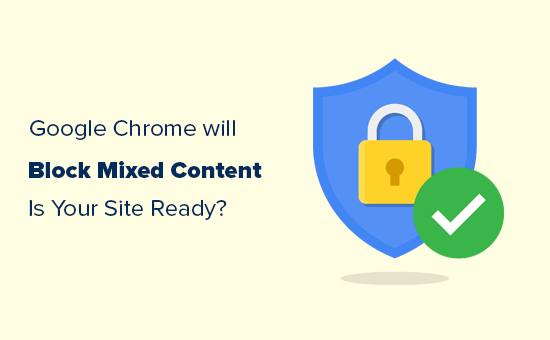
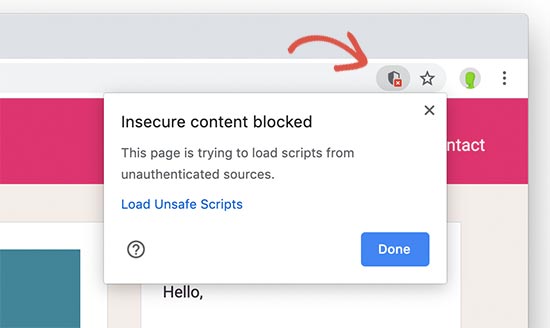
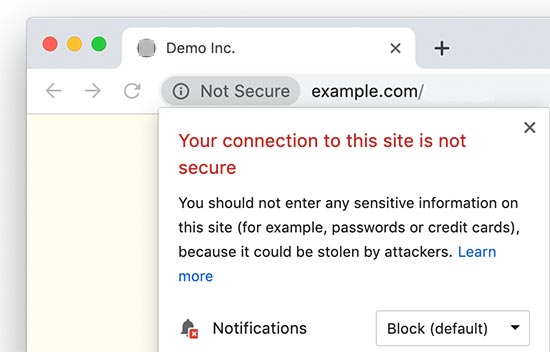
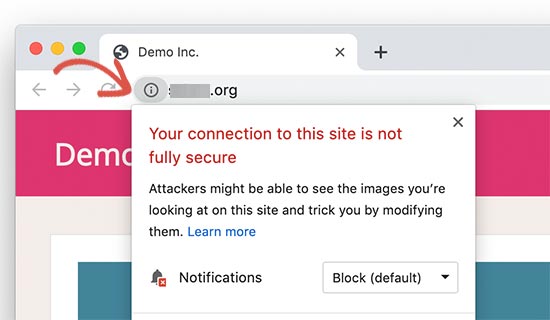
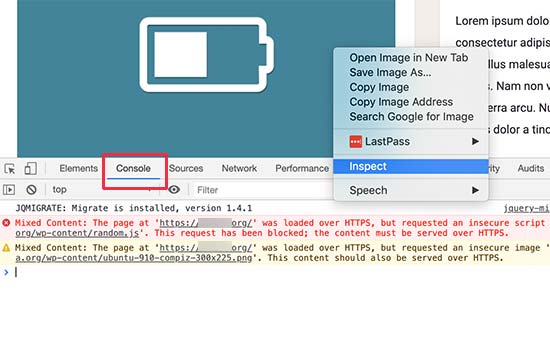
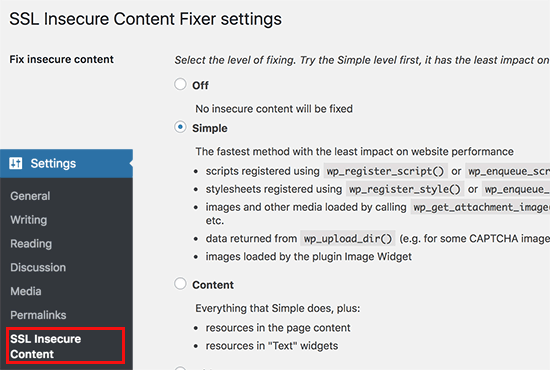
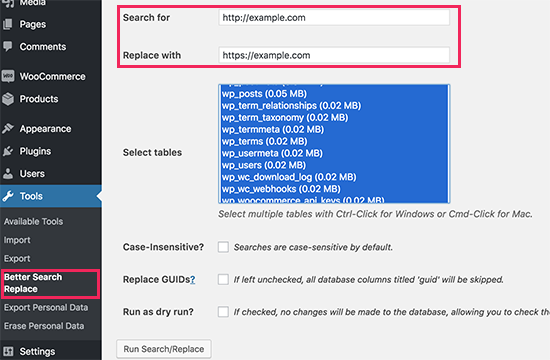




Syed Balkhi says
Hey WPBeginner readers,
Did you know you can win exciting prizes by commenting on WPBeginner?
Every month, our top blog commenters will win HUGE rewards, including premium WordPress plugin licenses and cash prizes.
You can get more details about the contest from here.
Start sharing your thoughts below to stand a chance to win!
Jiří Vaněk says
Another very simple plugin that can help with beloved content is Really Simple SSL. Especially for beginners, it’s great because it requires practically no setup and immediately changes HTTP to HTTPS.
Uduakobong Sampson says
If my homepage is secured. Does that means that the entired website contents are free from mixed content or will i have to check my pages one after the other to confirm if they’re really mixed content free?
WPBeginner Support says
You would need to go through your content fo check for mixed content sadly. If you have the padlock in your url bar that normally means you do not have mixed content on that page.
Admin
Jiří Vaněk says
A good, but much more complicated method is to look up the data in the database and find everything that starts with http. Then it is possible to use the command to change http to https. If you’re not sure, use a plugin. As I already wrote, I have really great experiences with WordPress newcomers with the really simple SSL plugin. The fact that https is fine on one page does not mean that the next page will not have, for example, an image with a path starting with http. This plugin will solve these problems.